Le procès verbal (PV) de réception permet aux artisans de faire signer un document attestant de la bonne exécution des travaux à leur client afin d’acter la fin des travaux et ainsi se protéger légalement.
💡A savoir💡
Le PV de réception vous permet d'acter le transfert de responsabilité du chantier vers le maître d'ouvrage et ainsi vous couvrir des risques liés. C'est également le point de départ des garanties de parfait achèvement, de bon fonctionnement et de décennale.
Protégez-vous juridiquement en établissant ce document à la fin de chaque chantier !"
Etape par étape
👉Accès au PV de réception
- Veuillez accéder à l'onglet "Chantier" de votre compte Obat, puis sélectionnez le chantier pour lequel vous souhaitez établir un procès-verbal de réception (flèches rouges).
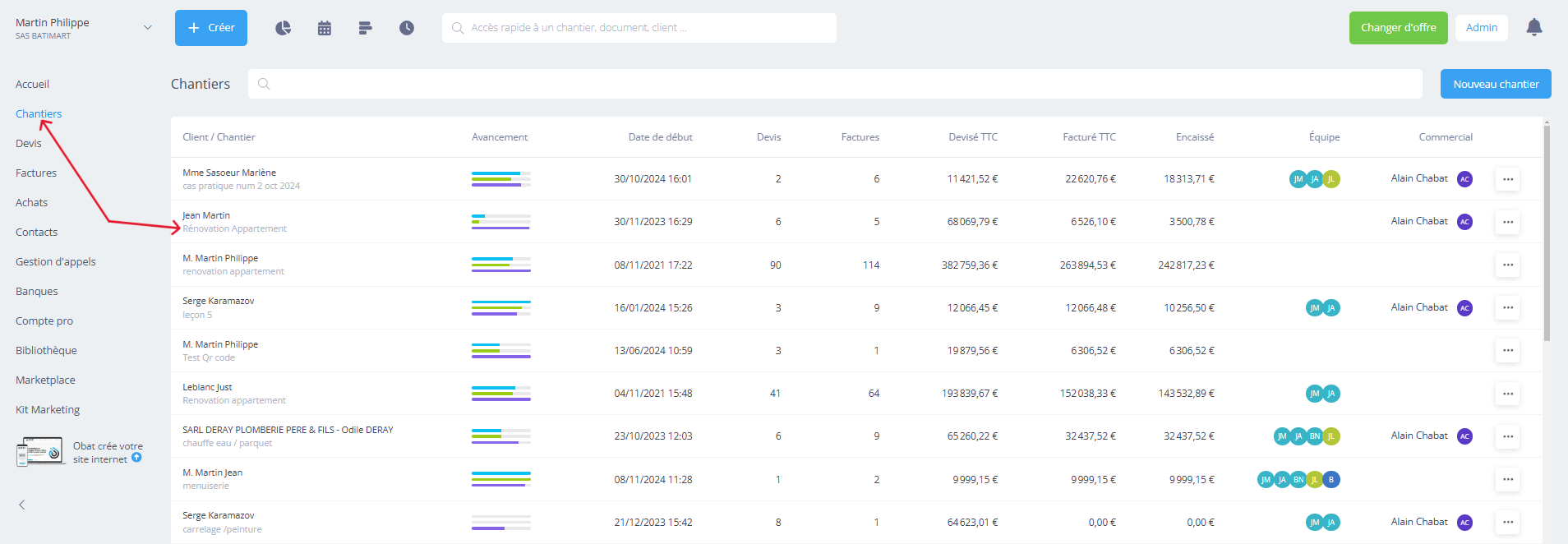
- Dans la fenêtre qui s'ouvre après avoir cliqué sur le nom de votre chantier, vous aurez la possibilité d'éditer un PV de réception (flèche rouge).

⚠️Attention⚠️
Un seul PV de réception sera possible par chantier
👉Edition du PV de réception
L'éditeur du PV de réception comporte 2 onglets :
1/ Edition
NB : Les informations connues seront pré-remplies : nom du chantier, nom du client, nom et adresse de l’entreprise.
vous serez amené à compléter👇
-
Ajouter si besoin un maître d’œuvre
-
Ajuster la date du PV
-
Sélectionner l'état de la réception :
-
Sans réserve: la réception est acceptée par l’ensemble des parties -
Avec réserves: la réception est acceptée par l’ensemble des parties, sous réserve de la correction de quelques réserves-
Dans ce cas vous devrez également :
-
renseigner le délai de levée des réserves
-
renseigner les réserves en annexe du document
-
-
-
Refusée: la réception est refusée par l’ensemble des parties, cas assez rare car implique que les travaux ne sont vraiment pas finalisés. Une nouvelle date de réception devra être définie le moment venu.
-

- Vous pouvez renseigner les réserves, et retrouver cette liste ainsi créée en annexe du PV.

2/ Prévisualisation
L’onglet “Prévisualisation” permet, tout comme pour les devis/factures, de visualiser le document tel qu’il sera en PDF après téléchargement/impression
Deux choix s'offre à vous pour partager le PV :
-
Télécharger
-
Imprimer
⚠️Attention⚠️
Il ne sera pour le moment pas possible d’envoyer le PV de réception par email.
Le document devant se signer en présence de l’ensemble des parties prenantes, nous réfléchissons à développer l’envoi uniquement en signature électronique, qui pourrait donc s’effectuer in situ par l’artisan.

👉Le panneau latéral du PV de réception
Une fois le procès-verbal de réception créé, il apparaît dans les Documents liés du panneau latéral du chantier. En cliquant dessus, le panneau latéral du procès-verbal de réception s'ouvrira, affichant toutes les informations relatives à la réception :
-
Ouvrir la modale de gestion des réserves via le bouton
Gérer réserves -
Visualiser le PV de réception (ou le PV de levée de réserves si existant) via le bouton
Voir -
Accéder à l'édition du PV de réception via le bouton
Modifier -
Supprimer le PV de réception :
-
S’il n’y a pas de réserves
-
Et si le statut du PV n’est pas “Signé”
-
⚠️Attention⚠️
S’il existe un PV de levée de réserves, il sera aussi supprimé
-
Voir et modifier le statut du PV :
-
Brouillon : lorsque vous commencez à remplir le document ou vous l'enregistrez (mais sans cliquer sur finaliser)
-
Finalisé : lorsque vous cliquez sur une des options de finalisation du document
-
Signé : pas de signature électronique pour le moment, donc ce statut sera uniquement manuel
-
-
Visualiser les réserves créées sur Obat pour ce chantier
-
Visualiser l’historique du PV de réception et PV de levée de réserves :
-
PV de réception brouillon créé
-
PV de réception finalisé
-
PV de réception signé
-
PV de levée de réserves brouillon créé
-
PV de levée de réserves finalisé
-

👉Gestion des réserves
1/ Accès
- Depuis l’annexe du PV en mode “Saisie numérique”, un bouton “Gérer les réserves” permet d’ouvrir la modale de gestion des réserves.

- Depuis le panneau latéral “PV de réception”, via le bouton “Gérer réserves”.

2/ Edition des réserves
-
Edition sans réserve (état initial)

-
Edition avec des réserves

Chaque réserve comprend :
- Un numéro unique
- Un statut : Levée / Non levée
- Une description
- Une photo (facultative)
💡A savoir💡
Vous ne pouvez ajouter qu’une seule photo par réserve.
Formats acceptés :
👉Tous les formats d’images sont compatibles (JPEG, PNG, TIFF, etc.), mais les documents (XLSX, PDF, etc.) ne sont pas autorisés.
👉Lors de l'ouverture de la photo, seule celle associée à la réserve en cours sera visible dans la galerie, sans afficher les photos des autres réserves.
Côté galerie :
👉Chaque photo ajoutée à une réserve sera également ajoutée à la galerie photo du chantier.
👉Les photos liées aux réserves ne peuvent pas être supprimées.
👉Si une réserve contenant une photo est supprimée, la photo sera également supprimée de la galerie.
👉PV de levée de réserves
1/ Accès
Depuis le panneau latéral du PV de réception, un bouton “PV de levée” permet de créer le PV de levée de réserves.

2/ Edition
Le procès-verbal de levée de réserves sera également pré-rempli avec les informations déjà connues par Obat.
Vous pouvez ensuite l'imprimer directement pour l'apporter à la réception. Une fois sur place, vous pourrez :
- Remplir la date
- Faire signer le procès-verbal par toutes les parties prenantes.
⚠️Attention⚠️
Dans ce cas il faut retranscrire la liste des réserves en annexe

Renseigner les réserves dans Obat, saisir la date, puis imprimer le PV, et ensuite se rendre sur place :
- Dans ce cas l’annexe sera directement remplie avec les réserves connues

👉Documents liés - Panneau latéral du Chantier
- Après enregistrement, le PV de levée de réserves apparait également dans les documents liés sur le panneau latéral du Chantier.

💡Si vous avez encore des questions, n’hésitez pas à nous contacter et nous serons là pour vous aider par email : support@obat.fr , à travers notre fenêtre de chat, ou par téléphone au ☎️ 02 52 33 19 31 .